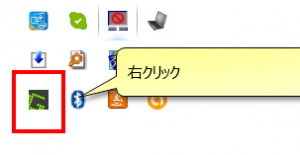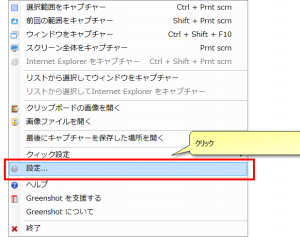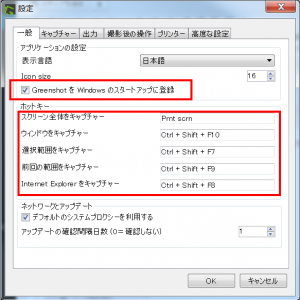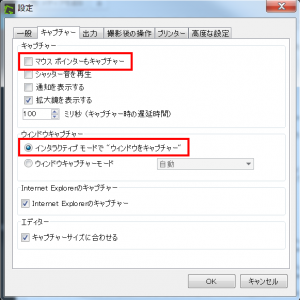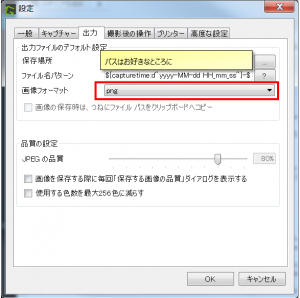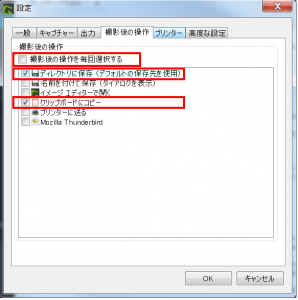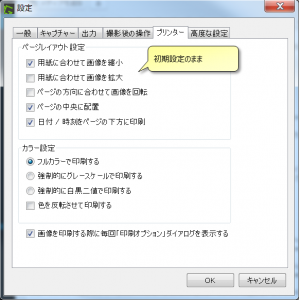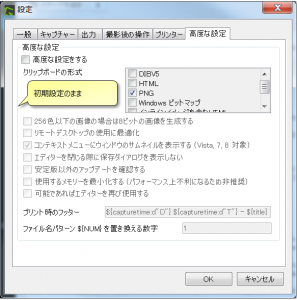どうも。こんばんは。
仕事し始めるといきなり会話に出まくる「エビデンス」という言葉。バシバシ撮るはめになるので、キャプチャツールは必須だと思います。
有名所だと「Winshot」がありますが、こちらはデュアルディスプレイに対応してません。
という訳でデュアルディスプレイに対応している、かつ100%の精度ではないにしてもあったら使えるIEスクロールキャプチャ機能を搭載しているおすすめキャプチャツールをご紹介。
ツールの名前は「Greenshot」です。
では、Greenshot導入手順とおすすめ設定。
ダウンロードとインストール
以下のリンクからダウンロードしてください。
もう既に自分の環境はインストール済みなので、その部分のエビデンスがありませんが、Vectorさんにいい感じに載ってあったので転載。
日本語化する際に必要な手順が入ってますのでご確認の上インストールしてください。
【日本語化の手順】
インストーラを起動すると表示される「Select Setup Language」では「English」を選択し、インストール画面を進めます。「Select Components」ダイアログボックスで下方にスクロールし、「Additional languages」セクションで「日本語」をチェックしておきます。インストール後、「GreenShot」の常駐アイコンを右クリックし、「Prefences」を実行して「Settings」ウィンドウを表示し、「General」タブの「Language」で「日本語」を指定します。
おすすめ設定
タスクトレイ内のGreenshotのアイコンを右クリックしてその後に設定をクリックしてください。
(既に日本語化された後の状態なので、最初は英語表記になってるはずです)
一般
スタートアップに登録はしていた方がいいので、Greenshotをスタートアップに登録はチェックONにしています。
ホットキーについてはお好みですが、使うノートPCによってPrnt scrnを活性化する為にFunctionキーと同時押しする必要があったりするので、基本Ctrl+Shift+F○キーにしています。
ちなみに一番使うウィンドウをキャプチャーはマウスの便利ボタンに割り当てています。
IEをキャプチャーというのがスクロールキャプチャ機能になります。
ただしヘッダーが固定されている場合、一枚の画像の中に複数ヘッダーがキャプチャされてしまうので使えないシーンもありますが、たまに役に立ちます。
マウスについてはこちらの記事を参照。
キャプチャー
マウスポインターもキャプチャーのチェックをOFFにしています。
インタラクティブモードでウィンドウをキャプチャーを選択しています。
インタラクティブモードとは、ウィンドウをキャプチャーのホットキー操作を行った際に緑色の枠が出現してどこをキャプチャするか選択できるようになります。
キャプチャするまでにワンクリック増えてしまいますが、こちらの方が圧倒的に便利だと思います。
出力
保存場所のデフォルトフォルダをデスクトップに変更しています。ちなみにフォルダ名は「Greenshot画像倉庫」にしています。
画像フォーマットを透過処理する場合を考慮してPNGにしています。
ファイル名パターンはデフォルトでよいと思います。
撮影後の操作
撮影後の操作を毎回選択するのチェックをOFFにしています。
ディレクトリに保存のチェックをONにしています。とりあえず保存しといて要らなくなったらまとめて消してます。
クリップボードにコピーをONにしています。クリップボードにコピーすることでExcelなどにそのまま貼り付けできるようになります。
プリンター
初期設定から変更してないです。
高度な設定
初期設定から変更してないです。
おわりに
デュアルディスプレイに対応しているというのが大きなポイントです。
スクロールキャプチャの機能がもう少しよくなれば最高なんですけどね。
でも、今のところこのツールが一番お気に入りです。
よかったら使ってください。